Cómo agregar anuncios de Google AdSense a WordPress (guía para principiantes)
Publicado: 2024-01-06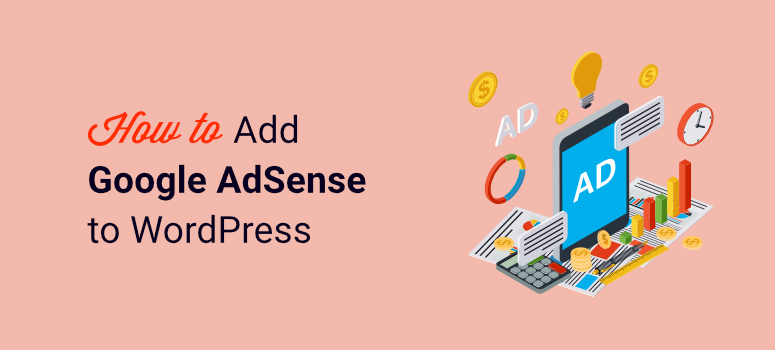
¿Está buscando agregar anuncios de AdSense a su sitio web?
Una de las formas más sencillas de ganar dinero online es vendiendo espacio publicitario en su sitio web o blog a través de AdSense.
AdSense está gestionado por Google y ofrece una extensa red de anunciantes. Esto lo convierte en una excelente manera de ganar dinero en línea sin preocuparse por buscar editores.
En este artículo, exploraremos cómo agregar anuncios de AdSense a su sitio, aumentando sus ganancias y cumpliendo con las políticas de Google.
Cómo se gana con AdSense
Una forma en que AdSense le ayuda a ganar más dinero con su espacio publicitario es a través de su sistema de ofertas. Con este módulo, las empresas compiten para mostrar sus anuncios en diferentes sitios y blogs haciendo una oferta. Esto significa que la oferta más alta a menudo gana, lo que resulta en anuncios de mejor calidad mostrados y mejores retornos para usted.
Google rastrea y escanea su sitio para detectar de qué trata y qué contenido tiene. Armado con esta información, AdSense muestra los anuncios más relevantes para su audiencia.
Hay dos formas principales de ganar dinero a través de AdSense.
- PPC (Pago por clic): este método le permite recibir un pago cada vez que alguien hace clic en sus anuncios.
- CPM (costo por mil): con este método, se le paga por cada 1000 impresiones que obtenga.
Aunque las anteriores son las dos formas principales de ganar dinero con su sitio y AdSense, también puede monetizar su canal de YouTube con anuncios de búsqueda personalizados . Estos le permiten recibir un pago por mostrar anuncios nativos en los resultados de búsqueda de Google a través de su sitio o blog.
La buena noticia es que puede ganar dinero con todos los métodos mencionados anteriormente al mismo tiempo, lo que garantiza maximizar sus ganancias.
Pero para asegurarse de aumentar realmente sus ganancias, debe colocar el espacio publicitario en la ubicación correcta de su sitio. Esto se debe a que cuanto mejor ubicados estén, es más probable que sus visitantes los vean o hagan clic en ellos.
Pero, al mismo tiempo, debe tener cuidado de asegurarse de que los anuncios no eclipsen el contenido de su sitio, ya que esto puede hacer que su sitio web parezca spam. En el momento en que los visitantes del sitio ven demasiados anuncios, rápidamente pueden desinteresarse y abandonar su sitio.
Dicho esto, permítanos guiarle paso a paso sobre cómo agregar anuncios de Google AdSense a su sitio web de WordPress sin inflarlo. Estos métodos también te ayudarán a posicionar fácilmente tus anuncios para no afectar tu SEO.
Agregue manualmente anuncios de AdSense a su sitio
Paso 1: configurar AdSense
Lo primero que harás será ir al sitio web de AdSense y registrarte seleccionando el botón Comenzar .
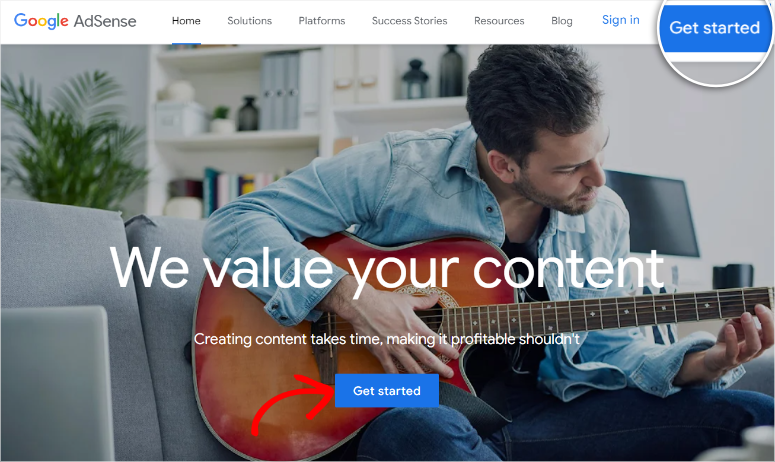
Luego seleccionará la dirección de correo electrónico con la que desea registrarse de la lista de cuentas de Google iniciadas en su computadora, o puede agregar una nueva cuenta de Gmail.
A continuación, completará la información de su sitio web y el país, y luego marcará la casilla de verificación Términos y condiciones. Una vez hecho esto, seleccione Comenzar a usar Adsense para continuar.

Después de eso, se le pedirá que ofrezca más información sobre usted, explore cómo se verán los anuncios de AdSense en su sitio o conecte su sitio con AdSense.
Para este tutorial, comenzaremos conectando el sitio a AdSense. Para hacer esto, seleccione Let's Go en la pestaña "Conecte su sitio a AdSense".
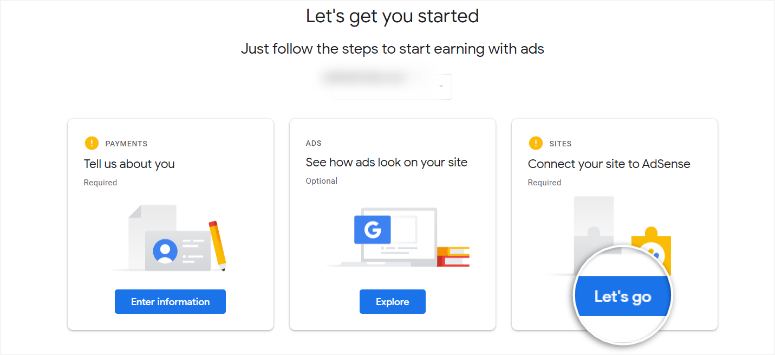
En la página siguiente, verá tres formas de verificar que el sitio es suyo para AdSense. Estos métodos se realizan a través de un fragmento de código, un fragmento de Ads.txt o una metaetiqueta.
Usaremos el método “fragmento de código de AdSense” para este tutorial. Entonces, para continuar, seleccione esta opción y copie el código que se muestra.
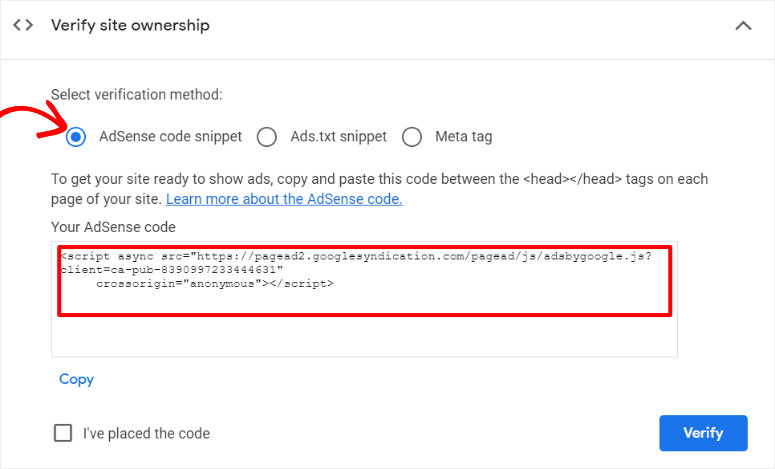
Con el fragmento de código copiado, regrese a su panel de WordPress.
Desde la opción de menú, vaya a Herramientas »Editor de archivos de tema para editar su encabezado o pie de página manualmente en 2024. Aquí seleccionará el tema que está utilizando en el menú desplegable en el extremo derecho y luego buscará “header.php” archivo.
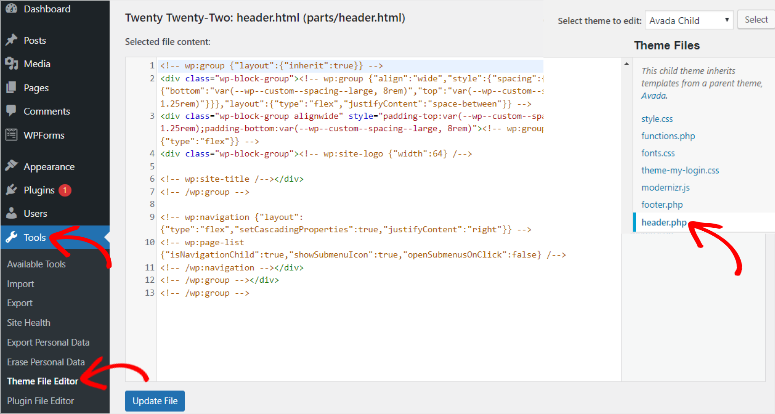
Luego, en el cuadro del editor de la izquierda, pegue el código que copió anteriormente entre las etiquetas <head></head> del encabezado del tema. Finalmente, seleccione Actualizar archivo para guardar los desafíos.
Una vez que haya completado esto, regrese a su cuenta de AdSense, marque la casilla que dice "He colocado el código" y haga clic en "Siguiente".
AdSense seguirá esto ejecutando un escaneo rápido para ver si realmente colocó el código correctamente. Si es así, recibirá un mensaje que indica que "Su sitio está verificado".
Para continuar, seleccione "Siguiente".
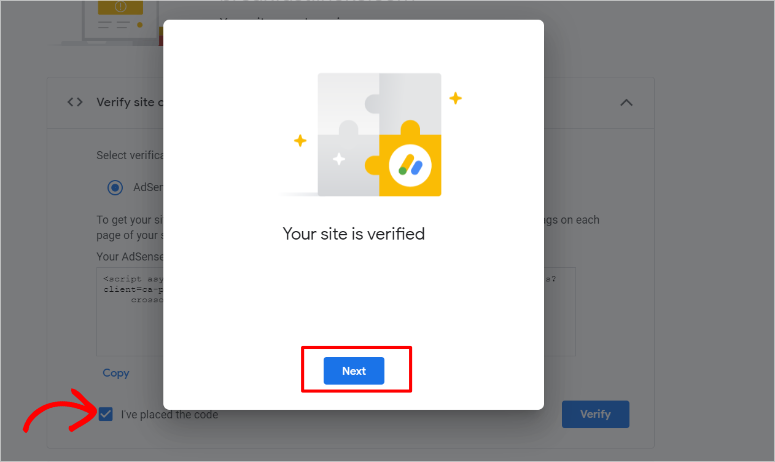
Finalmente, en la página siguiente, seleccione Solicitar revisión para que AdSense pueda ver si usted es un buen candidato para su programa.
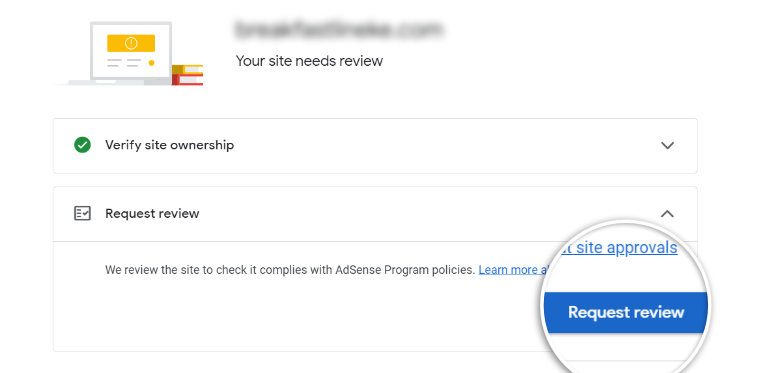
Eso es todo; Ahora puede completar su solicitud para obtener una cuenta de Google AdSense.
Dependiendo de la cantidad de trabajos pendientes que AdSense tenga que revisar, pueden pasar desde unas pocas horas hasta algunas semanas hasta que revisen su envío.
Utilice un complemento para ayudar con la verificación de AdSense
Como ha visto, agregar el código de verificación de AdSense puede ser un poco complicado sin experiencia en codificación.
Además de esto, su diseño de WordPress puede ser un poco diferente, dependiendo del tema que esté utilizando, lo que hace que sea aún más difícil encontrar los diferentes archivos de temas.
Para ayudar con esto, puedes usar WPCode.
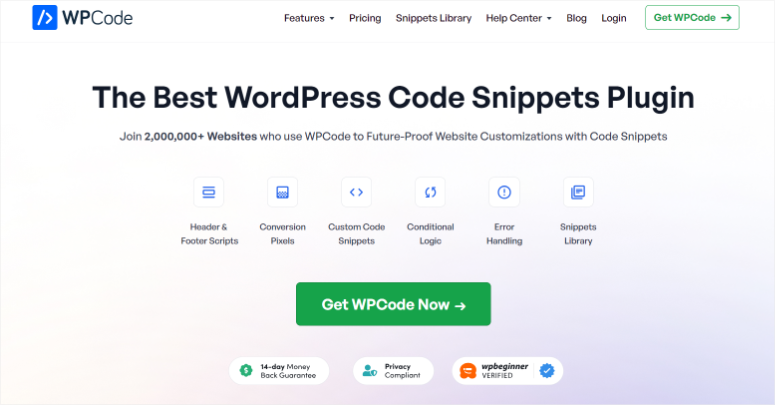
WPCode es el mejor complemento de fragmentos de código de WordPress. Puede ayudarlo a agregar el código de verificación de AdSense, o cualquier otro código en el pie de página o en el encabezado sin experiencia en codificación.
Además, puede hacerlo sin necesidad de encontrar la ubicación exacta dentro del código del sitio para agregar el fragmento, lo que lo hace muy fácil incluso para principiantes y blogueros.
Para este tutorial, usaremos la versión gratuita de este complemento de encabezados y pies de página. Si bien las versiones premium tienen muchas características sorprendentes, como la inserción automática de fragmentos y los fragmentos programados, la versión lite puede ayudarlo a agregar rápidamente fragmentos de código simples.
Entonces, para comenzar a configurar WPCode, dirígete a tu repositorio de complementos en tu panel de WordPress para instalarlo. Lo primero que harás será buscar “WPCode” a través de la barra de búsqueda de complementos. A continuación, lo instalará y activará como lo haría con cualquier otro complemento.
Si necesita ayuda, aquí tiene un artículo sobre cómo instalar un complemento.
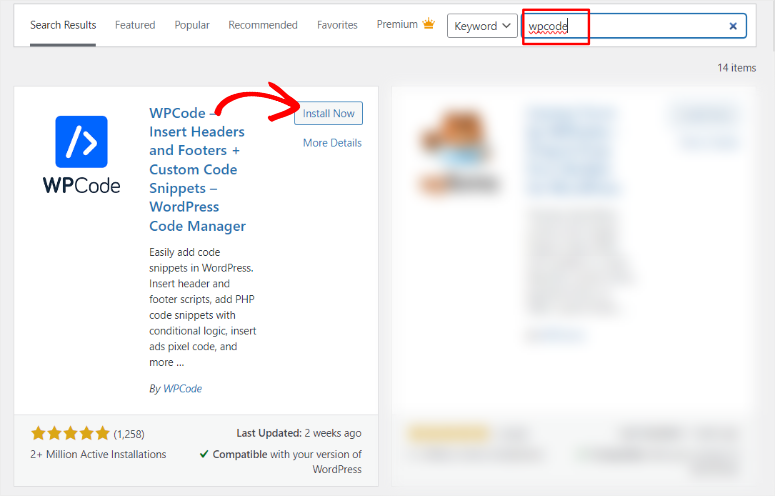
Cuando complete la instalación y activación del complemento, vaya a Fragmentos de código »Encabezado y pie de página . Luego, en la página del editor de código, ubique la sección Encabezado , que debería estar en la parte superior.
A continuación, pegará su código de verificación de AdSense y seleccionará Guardar cambios .

¡Eso es todo! Ha completado el proceso de verificación del programa AdSense sin experiencia en codificación o incluso sin saber dónde encontrar el archivo header.php.
Para obtener más información sobre cómo este complemento de fragmento de código puede ayudarlo, consulte nuestra revisión de WPCode aquí.
Paso 2: agregue el código a su sitio
Una vez que Google AdSense acepte su solicitud, podrá continuar con el paso 2, donde primero seleccionará el tipo de anuncios que desea publicar en su sitio.
En su cuenta de Google AdSense, vaya a Anuncios . Aquí encontrará 3 opciones: Por sitio, Por bloque de anuncios y por configuración global.
A continuación, seleccionará la pestaña Por bloque de anuncios , donde verá opciones para crear un nuevo bloque de anuncios. Para este tutorial, utilizaremos anuncios gráficos , la forma recomendada por AdSense.
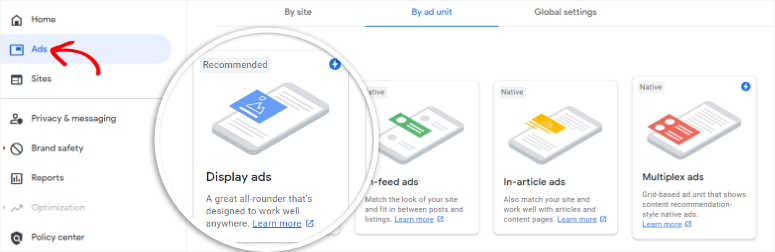
En la siguiente pantalla, asigne un nombre a su anuncio para poder diferenciarlo de otros bloques de anuncios. Este nombre es sólo para fines internos y no se mostrará a su audiencia.
Luego, desde la opción Tamaño del anuncio , seleccione si desea utilizar anuncios "Responsive" o "Fixed".
Con Fijo, puede indicar las dimensiones exactas de cómo desea que aparezca el anuncio. Debido a esto, los bloques de anuncios están limitados al lugar donde pueden aparecer.
Pero si opta por Responsive, el bloque de anuncios ajustará su tamaño según la ubicación de la pantalla. Esto garantiza que su anuncio se pueda colocar en cualquier lugar de su página automáticamente. Además de esto, si selecciona Responsive, puede ver la vista previa de cómo aparecerá el anuncio en espacios publicitarios verticales, horizontales o cuadrados.
Con todo configurado en esta página, presione Crear para pasar a la página siguiente.
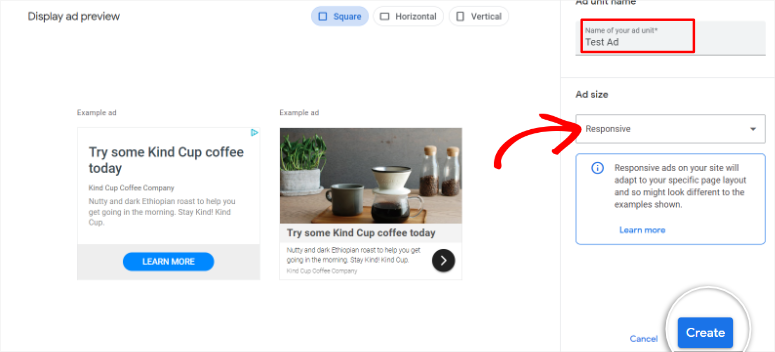
Una vez que su anuncio esté listo, pasará a la página del generador de códigos. Aquí, Google creará un código HTML especial que contiene un ID de bloque de anuncios único y su ID de editor. Todo lo que tienes que hacer en esta ventana es copiar este código.
Con este código, puede colocar anuncios en cualquier lugar y mostrarlos solo en las páginas específicas que desee en su sitio.
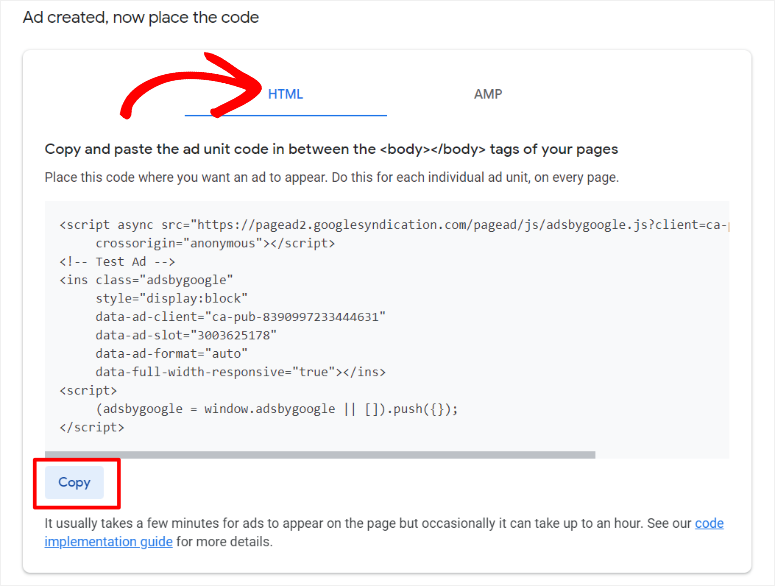
A continuación, vaya a su panel de WordPress y vaya a Páginas . Luego, vaya a una página existente o cree una nueva donde desee mostrar el anuncio.
Para este tutorial, usaremos la página del Blog existente como ejemplo.
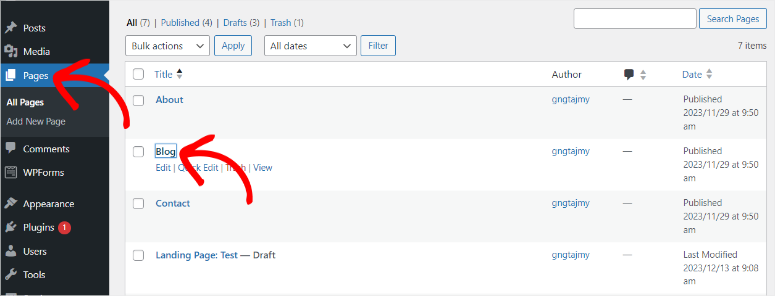
Una vez que se abra la página, use la barra de búsqueda para encontrar el bloque HTML personalizado . A continuación, arrastre y suelte este bloque donde desea agregar el bloque de anuncios en la página.
Cuando aparezca el cuadro de texto HTML personalizado, pegue el código del bloque de anuncios que copió anteriormente en el espacio del widget proporcionado.
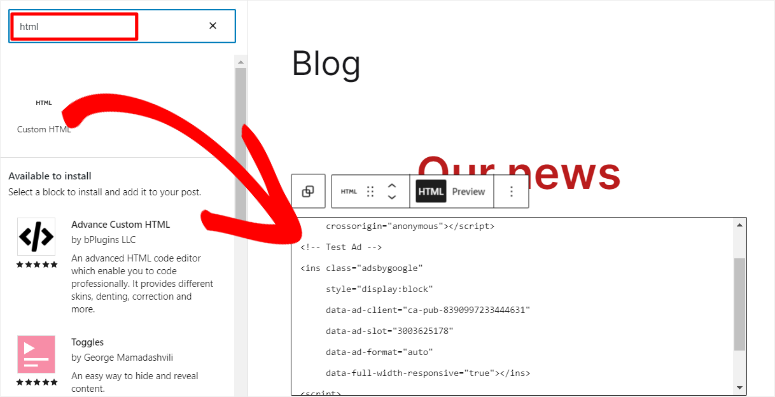
Finalmente, presione Actualizar en la esquina superior derecha de la página. Los anuncios del bloque de anuncios deberían aparecer ahora en el encabezado, pie de página, barra lateral o en cualquier otra ubicación especificada de la página.

Recuerde, este método sólo agrega un bloque de anuncios a la vez. Para agregar nuevos anuncios usando este método, deberá repetir este proceso nuevamente para cada unidad.
Sin embargo, puede utilizar un complemento de AdSense como AdSanity para facilitar el proceso de colocación.
Agregue automáticamente anuncios de AdSense a su sitio
Si desea automatizar sus anuncios, primero generará un código de anuncio único en su cuenta de AdSense. Esto garantiza que los anuncios se muestren en todas partes de su sitio sin que usted los coloque manualmente mediante sus códigos individuales.
Para hacer esto, vaya a su cuenta de AdSense y seleccione Anuncios . Pero esta vez, vaya a la pestaña "Por sitio".
A continuación, seleccionará Obtener código .
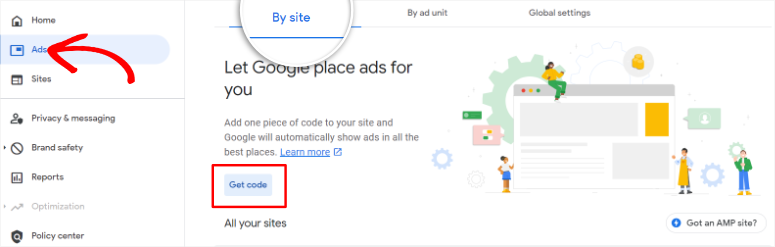
Una vez más, AdSense generará un código HTML especial que contiene un ID de bloque de anuncios único y su ID de editor. Una vez que ubique este código, cópielo.
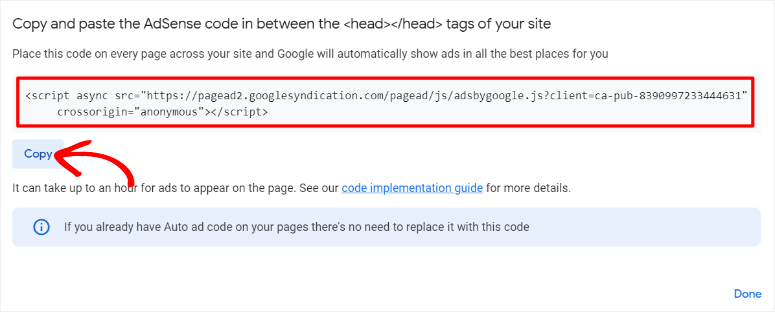
Ahora, existen tres formas de agregar este código de anuncio automático a su sitio.
- etiqueta de encabezado
- Complemento WPCóde
- Complemento AdSanity
Usar el método de etiqueta de encabezado es la forma predeterminada de agregar este código.
Para utilizar este método, pegará el código de anuncio único de su cuenta de Adsense entre la etiqueta <head></head> de cada página donde desee que se muestren los anuncios.
¡Eso es todo! Ahora puedes activar anuncios automáticos sin la ayuda de un complemento.
Sin embargo, utilizar un método manual para agregar una etiqueta de encabezado o un código puede presentar algunos problemas, como se analizó anteriormente. Para empezar, puede resultar difícil encontrar la ubicación exacta para colocar el código. Pero aún peor, un movimiento en falso y podrías estropear toda la codificación de tu sitio web.
Debido a estas limitaciones, WPCode es la solución perfecta.
Este complemento puede ayudarlo a colocar el código de anuncio automático en su encabezado sin que usted toque el código de su sitio. También puede ayudarle a insertar rápidamente el código de anuncio en la ubicación correcta sin riesgo de dañar su sitio.
Para usar WPCode, comience yendo a su panel de WordPress y dirigiéndose al menú Fragmentos de código . Aquí seleccionará el menú Encabezado y pie de página como lo hizo antes.
En la sección de encabezado del área de codificación del complemento, pegue el código de Google AdSense y guarde cambios .

¡Felicidades! Ahora puede mostrar anuncios de AdSense en su sitio automáticamente.
Google se encargará de todo lo demás desde aquí. Mostrará los mejores anuncios, utilizando el mejor formato de anuncio en la mejor ubicación de su sitio.
Pero con los dos métodos mencionados anteriormente, tienes muy poco control sobre la administración de anuncios, dónde aparecerán y cómo aparecerán.
Entonces, a continuación, veamos cómo puede utilizar AdSanity para automatizar y administrar sus anuncios de Adsense.
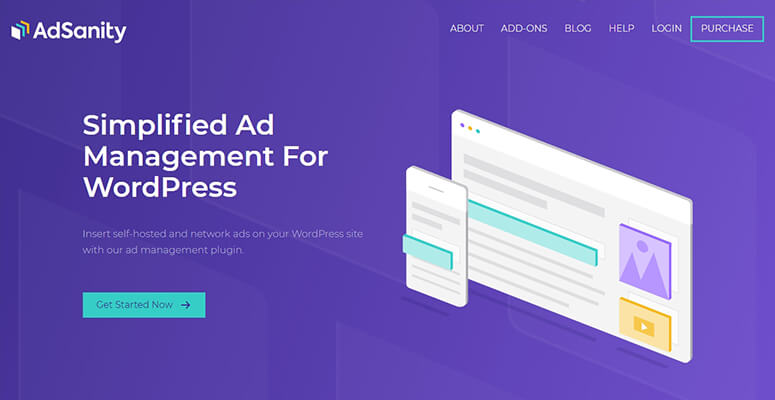
AdSanity es el mejor complemento para ayudarlo con la administración y optimización automática de anuncios sin interferir con su SEO. Está diseñado no solo para ayudarlo a optimizar la administración de anuncios, sino también la ubicación y el seguimiento de anuncios en sitios web de WordPress.
Puede usarlo para crear plantillas que le permitan colocar fácilmente sus anuncios avanzados de manera rápida y uniforme en su sitio. Este complemento de WordPress también puede ayudarlo a programar la colocación de anuncios para garantizar una mejor automatización de todo el proceso.
Entonces, si desea utilizar Adsanity para automatizar sus anuncios, primero instalará y configurará el complemento.
Una vez que hagas esto, irás a Adsanity »Crear anuncios» Red publicitaria externa .
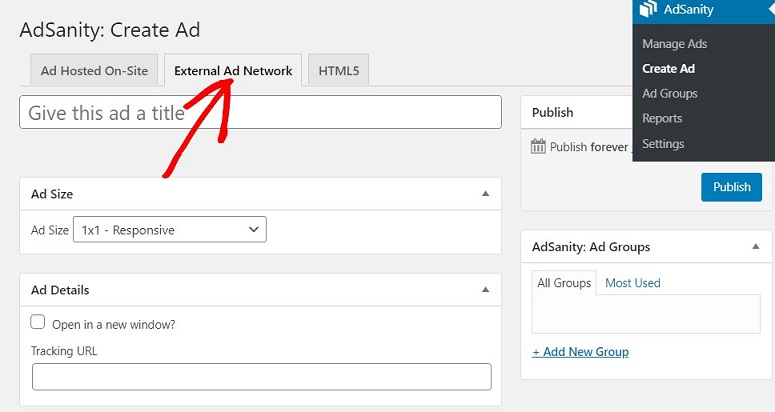
Aquí, nombrará el anuncio y elegirá un tamaño de anuncio.
Luego, se desplazará hacia abajo en la página hasta el área "Código de anuncio". En el cuadro de texto proporcionado, pegue el código de anuncio único que copió anteriormente desde su cuenta de AdSense.
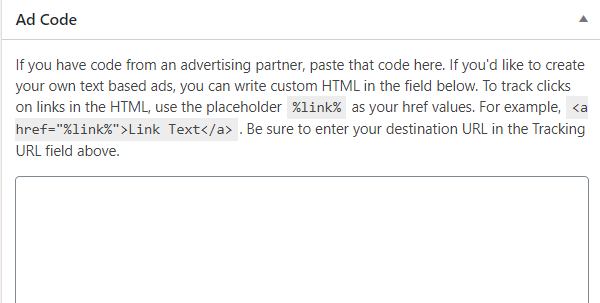
Cuando agregue el código, presione Publicar para guardar los cambios.
Ahora, Adsanity te permite mostrar tus anuncios en 3 formatos diferentes.
- Grupo de anuncios AdSanity
- Anuncio aleatorio de AdSanity
- Anuncio único de AdSanity
Para acceder a estos formatos de anuncios, creará una nueva publicación o editará una existente. Luego, utilizará la barra de búsqueda proporcionada para localizar el bloque de anuncios de Adsanity que desee entre los 3 disponibles.
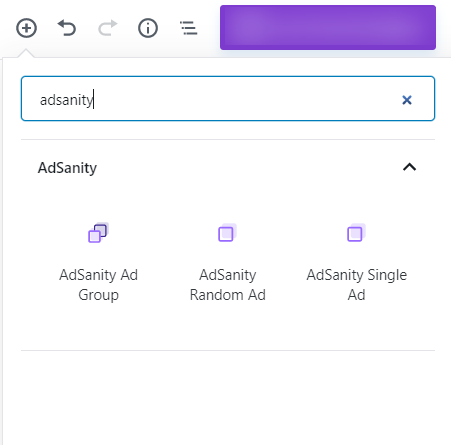
Una vez que seleccione un formato de anuncio, podrá personalizarlo aún más para adaptarlo a su sitio y audiencia. Por ejemplo, si selecciona Grupo de anuncios Adsanity , primero elegirá el grupo de anuncios que desea utilizar.
Luego, especificará la cantidad de anuncios que desea mostrar, la cantidad de columnas y la alineación. Esto puede resultar útil cuando desee mostrar diferentes anuncios más pequeños juntos, lo que le ayudará a aumentar sus ingresos.
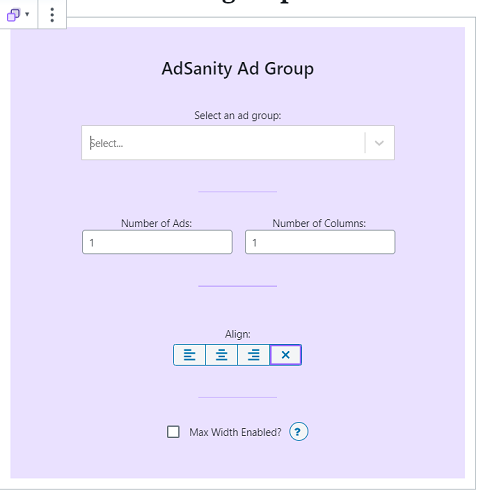
Aparte de esto, Adsanity también te permite decidir cuándo caducará el anuncio o si quieres que se publique para siempre. Esto puede ayudarle a mantener sus anuncios actualizados y brindarle un mejor control sobre ellos.
Si desea obtener más información sobre este complemento, consulte nuestra revisión completa sobre Adsanity aquí.
Ahora que comprende cómo agregar anuncios de Google a su sitio, veamos una descripción general rápida de qué es AdSense y de qué se trata.
¿Qué es Google AdSense?
AdSense es una red administrada por Google que puede ayudarlo a ganar dinero en línea mostrando texto, video, imágenes y anuncios interactivos a su audiencia.
Dado que AdSense es propiedad de Google, un líder tecnológico mundial, y está administrado por él, podrá mostrar anuncios de algunas de las empresas más conocidas del mundo.
Google examina todas las empresas antes de agregarlas a su lista, lo que significa que es más probable que obtenga mejores anuncios contextuales ideales para su nicho y obtenga mejores rendimientos.
Gracias al proceso de investigación de Google, AdSense también puede ayudarle a proteger su marca. Esto se debe a que sólo los editores respetados mostrarán anuncios en su sitio, lo que significa que a sus usuarios no se les mostrarán anuncios turbios o inapropiados.
Si utiliza AdSense, eliminará los problemas de encontrar editores de anuncios para su sitio. En cambio, Google se encargará de todos los aspectos financieros por usted. Luego, automáticamente tomarán su parte y le enviarán el resto, lo que hará que el proceso sea fácil y rápido.
Sin embargo, aparte de las ofertas realizadas por las empresas que compiten por el espacio publicitario, la cantidad de dinero que se gana con AdSense depende de varios factores.
- Nicho: los temas más competitivos a menudo generan ofertas más altas y, por lo tanto, mejores retornos.
- Tráfico: cuanto mayor sea su tráfico, más clics potenciales en anuncios y vistas por cada mil impresiones obtendrá.
- Ubicación de los anuncios: colocar sus anuncios en una ubicación más destacada de su sitio aumenta las posibilidades de obtener clics y visitas.
- Ubicación: los anunciantes suelen pagar una mejor tarifa por los anuncios dirigidos a una ubicación concreta en función de a quién se dirigen.
- Formato de anuncio: AdSense ofrece diferentes formatos, como texto, imágenes y vídeo. Dependiendo de su tipo de contenido, es posible que obtenga mejores resultados según el tipo de anuncio.
- Relevancia de los anuncios: Google se centra en los anuncios contextuales; por lo tanto, cuanto más relevantes sean los anuncios, más probabilidades habrá de que obtengan clics y vistas.
Aunque Google AdSense es popular por lo flexibles que son para usted y su audiencia, aún debe seguir las políticas publicitarias de Google. A continuación se detallan cosas que se deben evitar al utilizar AdSense.
- Ubicación de anuncios engañosos: asegúrese de separar claramente su contenido y sus anuncios para que su audiencia no se confunda ni engañe.
- Clics falsos: nunca debe hacer clic en sus anuncios usted mismo, ni pedir a algunas personas que hagan clic en ellos ni pagar para que se haga clic en sus anuncios.
- Actualización automática de anuncios: Google también puede calificar los anuncios de actualización automática como intrusivos o falsos.
- Mensaje sobre bloqueadores de anuncios: algunos sitios pueden impedir que los usuarios vean su contenido si tienen un bloqueador de anuncios. Google desaconseja las advertencias sobre bloqueadores de anuncios del sitio, ya que pueden provocar una mala experiencia de usuario.
- Número de anuncios: no coloque demasiados anuncios en su sitio; Google denominará esto spam.
- Anuncios intrusivos: Es posible que se le penalice si obliga a su audiencia a ver o hacer clic en sus anuncios, especialmente los anuncios emergentes o deslizables.
¡Eso es todo! Ahora ya sabe cómo colocar anuncios de AdSense de forma manual y automática. Además, también comprende claramente qué es AdSense y qué esperar de él. Si tiene más preguntas, consulte nuestras preguntas frecuentes a continuación.
Preguntas frecuentes: cómo agregar anuncios de Google AdSense a WordPress
¿Cuánto paga AdSense por cada 1000 visitas?
El pago de Adsense por cada 100 visitas oscila entre 0,1 y 2,5 dólares. Hay muchas razones para la gran diferencia salarial, entre las cuales se incluyen la ubicación, el nicho y el tiempo dedicado a su sitio web.
¿Cómo recibo dinero de AdSense?
AdSense envía pagos a los propietarios de sitios web una vez al mes mediante transferencia bancaria a sus cuentas bancarias. Pero primero deberá proporcionar sus datos bancarios y pasar por un proceso de verificación de cuenta bancaria para poder acceder al pago mediante AdSense.
¿Caduca el dinero de AdSense?
Los cheques de AdSense caducan después de seis meses. Pondrán una suspensión de pago y aparecerá una línea que dice "Cheque caducado - Ganancias acreditadas" en la página de su historial de pagos.
¿Qué nichos pagan más con AdSense?
Los nichos mejor pagados con AdSense incluyen seguros, finanzas personales, bienes raíces y la industria automotriz. Esto se debe a que son espacios altamente competitivos. Por lo tanto, las empresas tendrán que gastar más y competir con otras empresas para hacerse notar en los anuncios, lo que aumentará los salarios en los nichos.
Finalmente, si está buscando otras formas de ganar dinero con su sitio, aquí tiene 9 de las mejores alternativas de Google AdSense que puede consultar. Además de eso, aquí hay otros artículos que pueden interesarle.
- Cómo enviar su sitio de WordPress a Google News
- Marketing de afiliados simplificado para principiantes: paso a paso
- Los 8 mejores complementos de banner de WordPress para impulsar las conversiones
El primer artículo le enseñará cómo enviar su sitio a Google News para aumentar el número de visitantes. El segundo simplifica el marketing de afiliación, que es una excelente forma alternativa de ganar dinero en su sitio además de mostrar anuncios. Mientras que la última publicación enumera los 8 mejores complementos de banner para ayudar a impulsar las conversiones.
